windows10连接其他电脑打印机 如何通过无线网络连接其他电脑上的打印机
更新时间:2023-10-04 14:56:07作者:xiaoliu
windows10连接其他电脑打印机,随着科技的不断进步,我们现在可以通过无线网络连接其他电脑上的打印机,使得打印变得更加便捷和高效,尤其对于使用Windows10操作系统的用户来说,连接其他电脑上的打印机也变得更加简单。无需再通过繁琐的有线连接,我们可以轻松地在家中或办公室中使用其他电脑上的打印机,实现随时随地的打印需求。在本文中我们将介绍如何通过无线网络连接其他电脑上的打印机,让您享受到更加便捷的打印体验。
具体方法:
1.在自己的电脑上使用快捷键windows+R快捷键调出运行命令对话框。
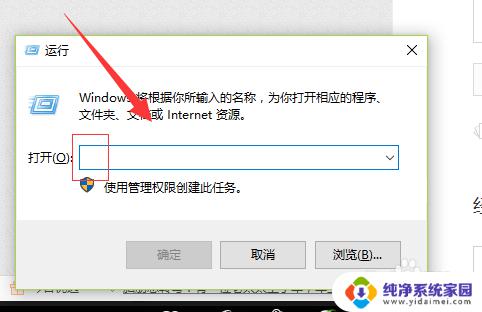
2.在里边输入反斜杠\\+共享打印机计算机的名称。如果不知道共享打印机链接电脑的名称,在对方电脑上右键----属性可以查看
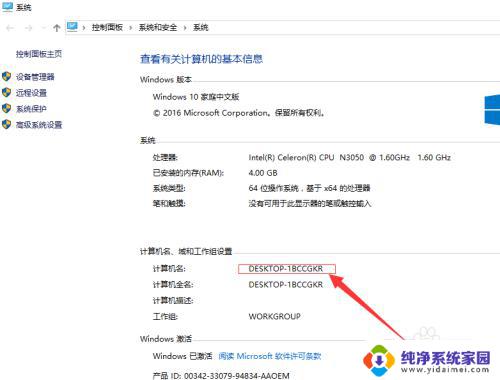
3.然后系统自动跳转到这个共享打印机的界面,如图所示。
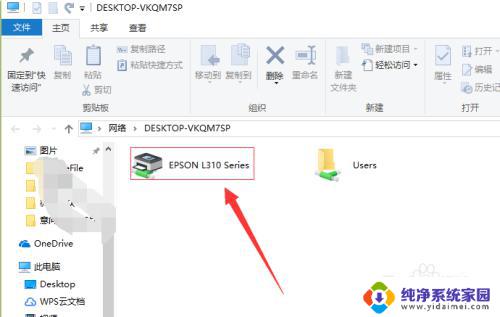
4.右键---连接,然后我们的电脑就开始连接对方共享的打印机了。期间还会安装驱动。

5.驱动安装完成后就可以进行打印了,如图所示。选择正确的打印机名称进行打印即可。
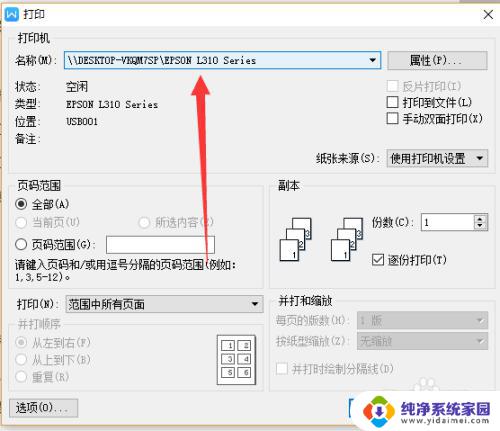
以上就是Windows 10连接其他电脑打印机的全部内容,如果您遇到此类问题,您可以按照本文提供的操作进行解决,操作简单快捷,一步到位。
windows10连接其他电脑打印机 如何通过无线网络连接其他电脑上的打印机相关教程
- 怎么通过另外一台电脑连接打印机共享 windows10 连接其他电脑的打印机步骤
- win10如何共享另一台电脑的打印机 Windows10 如何连接其他电脑的打印机实现共享打印
- win10共享的打印机其他用户无法连接 WIN10系统无法连接共享打印机解决技巧
- win10 连接网络打印机 如何在Win10电脑上设置打印机连接
- win10怎样连接网络打印机 如何在Win10电脑上设置网络打印机
- win10家庭版连接网络打印机 win10如何连接有线网络打印机
- win10网络中看不到其他计算机 Win10无法连接局域网中的其他电脑怎么办
- 本地打印机共享其他电脑怎么用 win10系统共享打印机给其他电脑步骤
- win10通过ip连接另一台电脑打印机 win10如何通过IP地址添加网络打印机
- win10系统连接不上网络打印机 Win10无法连接打印机错误代码
- 怎么查询电脑的dns地址 Win10如何查看本机的DNS地址
- 电脑怎么更改文件存储位置 win10默认文件存储位置如何更改
- win10恢复保留个人文件是什么文件 Win10重置此电脑会删除其他盘的数据吗
- win10怎么设置两个用户 Win10 如何添加多个本地账户
- 显示器尺寸在哪里看 win10显示器尺寸查看方法
- 打开卸载的软件 如何打开win10程序和功能窗口